Noe jeg virkelig setter pris på med Windows, er det store utvalget av tredjepartsapplikasjoner som dekker nesten ethvert behov. Det finnes til og med alternative programmer for de innebygde Windows-funksjonene.
Om det er den omfattende Start-menyen som irriterer deg, eller om flytting av filer mellom ulike mapper i filutforskeren gir deg frustrasjon, finnes det applikasjoner som kan løse disse problemene. Mens Microsoft noen ganger overser brukernes funksjonsønsker, er tredjepartsutviklere alltid klare til å tilby alternative løsninger med de funksjonene vi faktisk trenger.
Nedenfor har jeg samlet en liste over alternative apper som etter min mening er betydelig bedre enn standardfunksjonene i Windows 11.
Process Hacker: Et Alternativ til Oppgavebehandling
Process Hacker skryter kanskje ikke av et like elegant brukergrensesnitt som Windows Oppgavebehandling, men det er utvilsomt langt mer kraftfullt. Den benytter seg av fargekoder for å forenkle identifiseringen av prosesser som systemprosesser, tredjepartsprosesser, tjenester og så videre. Du kan også raskt observere nylig åpnede eller lukkede prosesser ved hjelp av grønne og røde farger.
I tillegg har den en egen fane for diskbruk, der du kan få fullstendig oversikt over lese- og skrivehistorikk, og til og med justere prosessprioriteter for å øke hastigheten. Selv om den generelle ytelsen ligner på Windows Oppgavebehandling, er grafene fargekodet, noe som gjør det lettere å tolke informasjonen.
Programmet tilbyr også et søkealternativ for å lokalisere alle håndtakene og DLL-filene knyttet til prosesser, noe som kan være nyttig for å lukke prosesser som ikke vil lukkes. I tillegg til å gi mer detaljert informasjon, er Process Hacker svært tilpassbar, slik at du kan konfigurere visningen etter eget ønske.
Alternativt kan du også utforske Process Explorer, som tilbyr lignende funksjonalitet og integrasjon med VirusTotal for å skanne etter virus.
Hvorfor er det bedre?
- Fargekodet informasjon gjør det lettere å forstå.
- Avansert informasjon om diskbruk.
- Evne til å finne håndtak og DLL-filer.
- Tilpassbart brukergrensesnitt.
- Mulighet for å lagre gjeldende prosesser i en tekstfil.
- Konfigurerbar informasjon i systemstatusfeltet.
Microsoft har en tendens til å foreta store endringer i Start-menyen ved hver versjonsoppgradering, så det er ikke overraskende at det finnes alternative Start-menyer for de som ikke liker endringene. Jeg anbefaler StartAllBack, da det er en av få apper som er oppdatert for å fungere knirkefritt med Windows 11.
Den erstatter Start-menyen med en klassisk Windows 7-stil med festede apper, viktige mapper og innstillinger, og en søkelinje nederst. Start-menyen er fullt tilpassbar, slik at du kan endre stil, størrelse og innhold etter eget ønske.
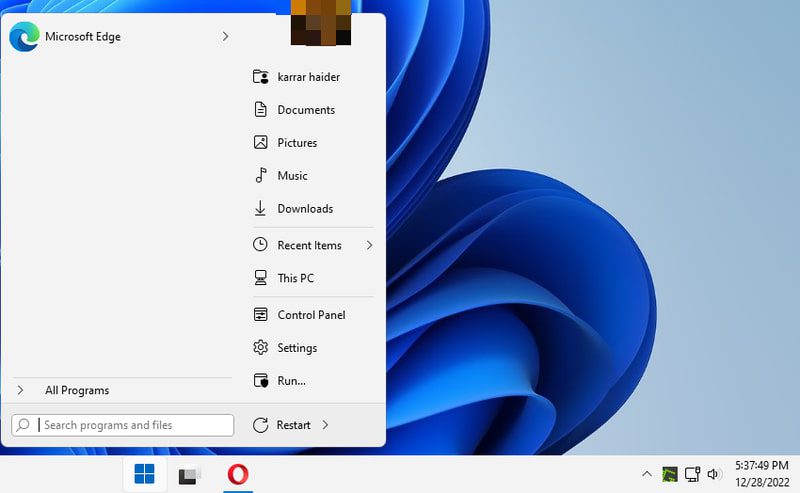
Den erstatter også oppgavelinjen og fjerner mange av de endringene som ble introdusert i Windows 11, som muligheten til å endre plassering, ikonstørrelse, ikonposisjon og oppgavelinjestil. Du kan også deaktivere endringene i oppgavelinjen dersom du kun ønsker å bytte ut Start-menyen.
Hvorfor er det bedre?
- Brukervennlig.
- Tilgang til Windows 7 hurtigmenyer for mapper og innstillinger.
- Tilpassbar stil på Start-menyen.
- Svært tilpassbar.
- Forbedrer funksjonaliteten til oppgavelinjen.
Listary: Alternativ til Windows Søk
Når du søker i Listary, vises apper, mapper, dokumenter og alle typer filer i et oversiktlig grensesnitt. Dette gjør det enkelt å få tilgang til alt innhold som er relatert til søkeordet ditt. Du kan også utføre handlinger direkte fra søkeresultatene, som å kopiere, slette, vise egenskaper og så videre.
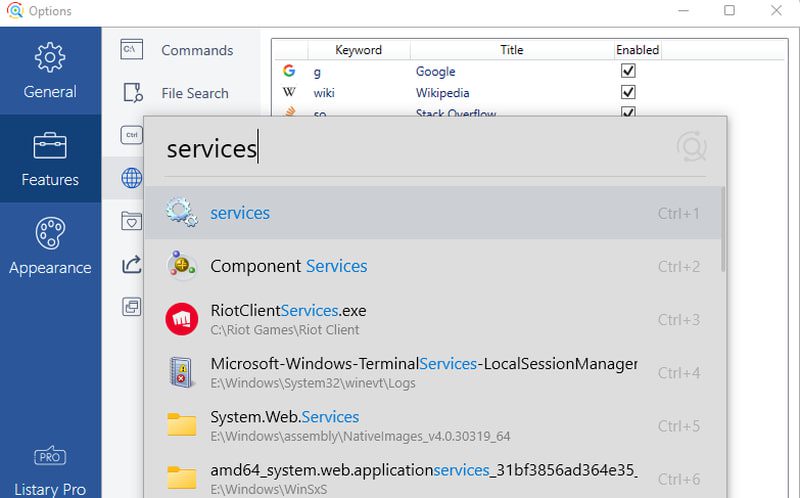
I motsetning til Windows Søk, er du heller ikke begrenset til Bing og Microsoft Edge for nettsøk. Du kan bruke en hurtigtast eller et nøkkelord for å søke direkte på favorittnettstedet ditt og åpne det i standard nettleser. Dette gjør det mulig å søke i Google Søk, Wikipedia, YouTube, Amazon, Facebook og mange andre steder direkte fra Listary-grensesnittet.
Som en erfaren bruker opplever jeg at det er raskere og mindre ressurskrevende sammenlignet med Windows Søk. Selv om det fungerer i kombinasjon med Windows Søk, kan du deaktivere sistnevnte for å frigjøre systemressurser.
Hvorfor er det bedre?
- Raskere og mer effektivt.
- Finner alle typer filer og mapper relatert til søkeordet.
- Søk på nettsider direkte fra Listary-grensesnittet.
- Lag egendefinerte kommandoer for å få tilgang til filer og apper.
- Utføre handlinger direkte i søkeresultatene.
HWiNFO: Systeminformasjonsverktøy
Systeminformasjonsverktøyet i Windows viser kun grunnleggende informasjon om datamaskinens maskinvare, som navn, kapasitet og modell. HWiNFO er et utmerket alternativ som presenterer detaljert informasjon i et interaktivt grensesnitt.
Det viser informasjon og endringer i sanntid, for eksempel gjeldende CPU-hastighet og spenning. I tillegg til maskinvarespesifikasjoner, viser den også alle støttede og ikke-støttede funksjoner. Dette gjør det enklere å sjekke om datamaskinen din støtter en spesifikk funksjon som et program krever, for eksempel behovet for TPM for Windows 11-installasjon.
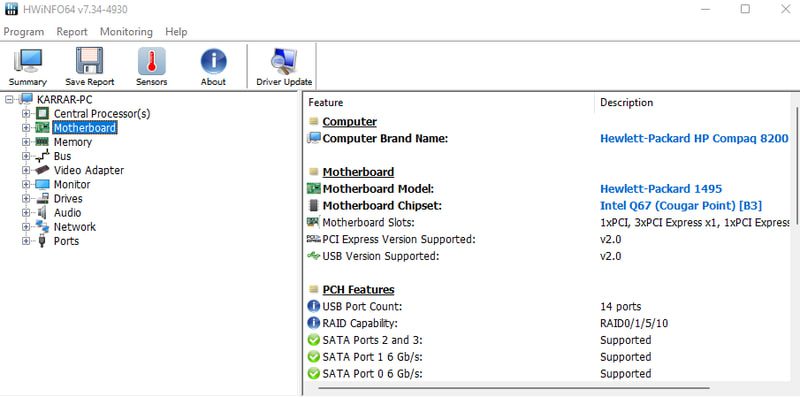
Jeg setter spesielt pris på sensorfunksjonen, som viser statusen til datamaskinens sensorer i sanntid. Du kan overvåke temperaturendringer i komponenter, CPU- og GPU-bruk, minnebruk, lese- og skrivehastighet på disker, og mye mer.
Dersom du ønsker et enklere verktøy, er CPU-Z et godt alternativ. Det viser også endringer i sanntid og har i tillegg mulighet for å benchmarke datamaskinen.
Hvorfor er det bedre?
- Tilbyr omfattende informasjon om maskinvare.
- Viser alle støttede og ikke-støttede maskinvarefunksjoner.
- Overvåk informasjon fra alle datamaskinens sensorer.
- Lagre rapporter i flere formater.
Double Commander: Alternativ til Filutforsker
Filutforsker i Windows kan føles begrenset dersom du ofte må håndtere filer og mapper på forskjellige steder. Double Commander er en filbehandlingsapplikasjon som tilbyr en dobbeltvindusvisning med ubegrenset antall faner for å organisere data.
Den åpner to vinduer side om side, slik at du raskt kan flytte eller kopiere data mellom to steder. Du kan også åpne ubegrenset antall faner i begge vinduene for å håndtere data på flere steder. Jeg setter også pris på tastatursnarveiene for nesten alle handlinger, noe som gjør det enklere og raskere å administrere data.
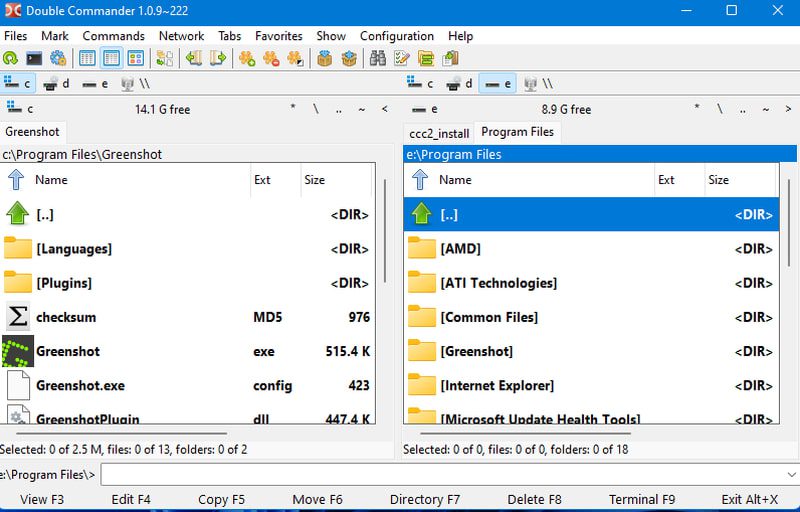
I tillegg til enkel tilgang til data, kan den utføre mange andre oppgaver som å dele filer, opprette og pakke ut arkiver, kombinere filer, endre navn på mange filer samtidig, redigere metadata, sammenligne filer og mye mer. Det beste er at du kan lagre øktene dine for å fortsette senere der du slapp om du lukker programmet.
Hvorfor er det bedre?
- Dobbeltvindusvisning.
- Mulighet for å åpne ubegrenset antall faner.
- Innebygd filviser.
- Ekstra filhåndteringsverktøy.
- Automatisk lagring av gjeldende økt.
Avast One: Alternativ til Windows Defender
Windows Defender gjør en god jobb med å beskytte mot skadelig programvare, men det er ikke tilstrekkelig når personvern og sikkerhet på nett er en bekymring. Avast One beskytter ikke bare mot skadelig programvare, men også mot trusler på nett.
Det gir beskyttelse mot nettleserkapring og phishing-angrep, i tillegg til sporingsbeskyttelse. Videre varsler den deg dersom passordene dine har blitt lekket i et datainnbrudd. Viktige mapper på datamaskinen din er også beskyttet mot løsepengeangrep.
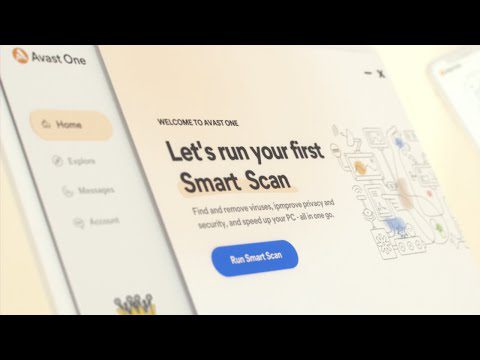
For maksimalt personvern på nett er en VPN et must, og Avast One gjør dette enklere ved å tilby en innebygd VPN. Du kan koble deg til over 50 lokasjoner med ubegrenset data; selv gratisversjonen av Avast One tilbyr 5 GB VPN-data per uke.
Hvorfor er det bedre?
IObit Uninstaller: Et Forbedret Avinstallasjonsprogram
Enten du avinstallerer apper fra kontrollpanelet eller innstillingene, gjør Windows 11-avinstallasjonsprogrammet en dårlig jobb med å fjerne alle data knyttet til en app. IObit Uninstaller fjerner ikke bare alle data relatert til en app, men lar deg også avinstallere apper i grupper.
Bare velg appene du ønsker å fjerne fra listen og trykk på Avinstaller-knappen øverst. Etter bekreftelse vil programmet avinstallere alle appene sammen med alle gjenværende data, som registeroppføringer og appdata. Det vil også automatisk fjerne varsler fra apper, som dialoger for spørreundersøkelser.
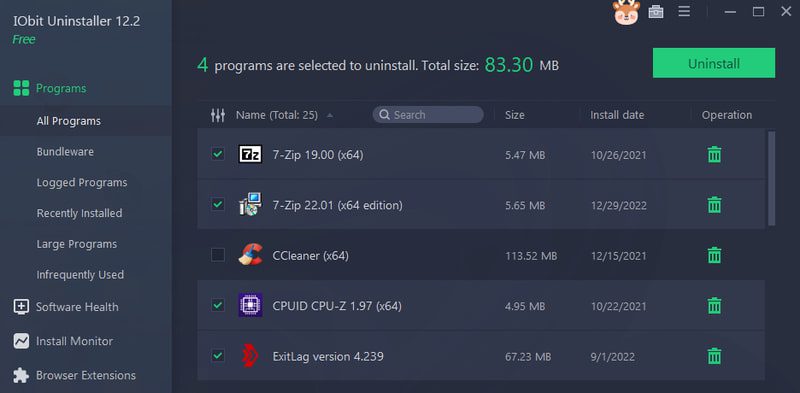
I tillegg til masseavinstallering, hjelper det også med å fjerne bloatware og systemapper. Det er egne seksjoner for disse appene, og det kan også avinstallere apper som ikke vil avinstalleres på vanlig måte.
Hvorfor er det bedre?
- Avinstaller apper i grupper.
- Fjern gjenværende data.
- Avinstaller bloatware og systemapper.
- Masseavinstaller nettlesertillegg.
- Sorter apper etter størrelse eller tid.
Greenshot: Alternativ til Snipping Tool
Snipping Tool i Windows lar deg ta et skjermbilde ved hjelp av en hurtigtast, men det har svært begrensede funksjoner. Jeg anbefaler Greenshot, da det er et lett verktøy med alle nødvendige funksjoner for å ta og dele skjermbilder på en enkel måte.
I likhet med Snipping Tool tilbyr det flere typer skjermbilder, men det kommer med en linjal og hurtigtaster for å ta skjermbilder enkelt. Skjermbildene kan lagres automatisk på et valgfritt sted eller deles på nett.
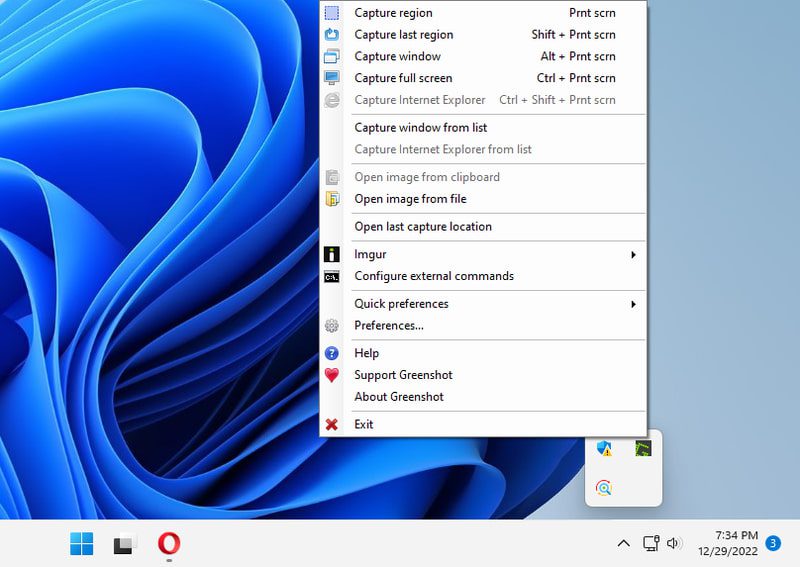
Verktøyet har ikke et eget grensesnitt og fungerer direkte fra systemstatusfeltet. Du trenger bare å konfigurere utplasseringen og hurtigtastene for å begynne å bruke verktøyet.
Hvorfor er det bedre?
- Lagre skjermbilder automatisk på et bestemt sted.
- Bruk linjalen for å se størrelsen på skjermbildet.
- Last opp skjermbilder direkte til nettsteder.
- Konfigurer skjermbildekvalitet.
Bonus 😎
Selv om det ikke erstatter Windows 11-innstillingene, tilbyr ThisIsWin11 et vell av automatiske tilpasningsalternativer som kan forbedre Windows-opplevelsen din betydelig. Bare gå gjennom listen over endringer som anbefales og fjern merket for de du ikke vil bruke. Trykk deretter på «Løs problemer»-knappen, og alle endringene vil bli aktivert. Du kan også fjerne bloatware ved hjelp av denne appen.
Konklusjon
Alle appene ovenfor er bedre enn standard Windows-funksjoner i de fleste tilfeller. Imidlertid kan de også ha ulemper, for eksempel at Avast One er langt mer krevende for systemressursene sammenlignet med Windows Defender. Så sørg for at du tester hver app grundig for å sikre at den ikke påvirker brukeropplevelsen negativt.
Dersom du liker disse, er jeg sikker på at du også vil synes at disse appene du må ha for Windows 11 er interessante.